Bilgisayarınızda Microsoft hesabı oturum açmayı nasıl etkinleştireceğiniz konusunda kafanız karıştıysa veya zaten etkinleştirdiyseniz ancak Microsoft hesabı oturum açma parolasını unuttuysanız, o zaman tek kişi siz değilsiniz. Microsoft forumunda bulduğumuz birkaç sorgu var ve bunlardan birkaç benzer sorguyu burada bulabilirsiniz:
"Microsoft hesabı kullanarak bilgisayarıma nasıl giriş yapabilirim? Parolayı unuttuğum için dizüstü bilgisayarımda oturum açamıyorum. 'Parolamı unuttum' seçeneğini tıklarsam, sistem Microsoft'u oluşturmak için kullandığım e-posta adresini girmemi ister. ama artık kullanılmıyor. Ben de hatırlamıyorum. O yüzden çıkmazdayım."
Şimdi, sorgularınıza ve bu bahsedilen sorgulara en uygun çözümleri nerede bulabileceğinizi merak ediyorsanız, aramanız burada sona eriyor. Bugün, yalnızca microsoft hesabı oturum açmanın nasıl etkinleştirileceğine ilişkin öğreticiyi keşfetmekle kalmayacak, aynı zamanda Microsoft hesabı oturum açma parolası sıfırlama işlemini gerçekleştirmek için öğreticiyi de keşfedeceğiz. İşte başlıyoruz!
- Bölüm 1. Microsoft Hesabı Kullanarak Bilgisayara Nasıl Erişilir
- Bölüm 2. Bilgisayarda Oturum Açmak İçin Microsoft Hesabı Parolasını mı Unuttunuz?
Bölüm 1. Microsoft Hesabı Kullanarak Bilgisayara Nasıl Erişilir
Microsoft hesabı girişini etkinleştirmek için ilk adım, bundan en iyi şekilde nasıl yararlanabileceğinizi anlamaktır. Bunu yapmak, sizin için bir özellikler havuzu açar; örneğin, Windows Mağazasını keşfetme ve aynı başlık (kullanıcı hesabı) altındaki diğer tüm Microsoft hizmetlerine (Outlook, OneDrive, Live, Windows Messenger vb.) erişme ayrıcalığına sahip olursunuz. Kulağa ilginç geliyor mu? Öyle olmalı.
Microsoft hesabı oturum açmanın nasıl etkinleştirileceğine ilişkin adımlar:
Adım 1: "Başlat" menüsünü başlatın ve ardından "Ayarlar" seçeneğini seçin. Ardından görünen pencereden "Hesaplar" sekmesine tıklayın.
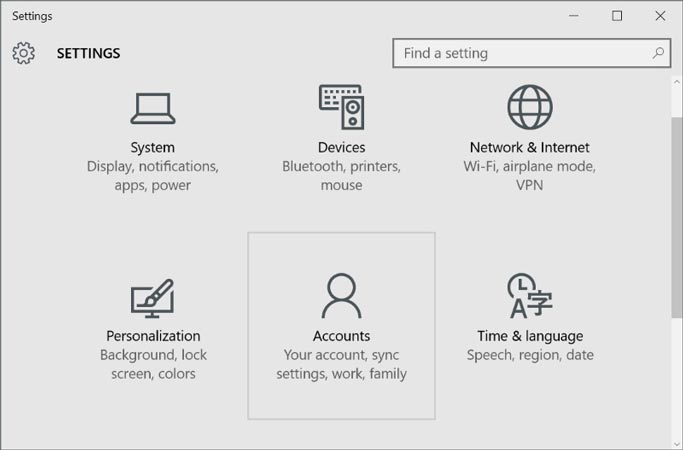
Adım 2: Ardından, "Bilgileriniz" bölümünün altına girmeniz ve ardından "Bunun yerine bir Microsoft hesabıyla oturum açın" bağlantısını tıklamanız gerekir. Şimdi Microsoft hesabı girişini etkinleştirmek için istemleri izlemeniz gerekiyor.
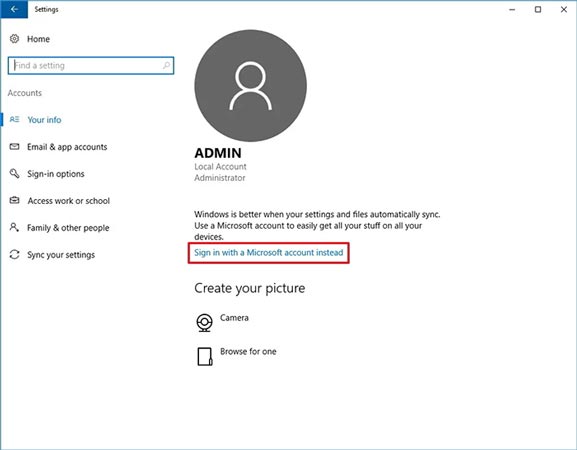
Adım 3: Son olarak, Windows 10'un tüm ayarlarınızı ve Microsoft satın alımlarınızı senkronize etmesine izin vermek için eski hesabınızdan çıkış yapın ve Microsoft hesabınızda tekrar oturum açın.
Bölüm 2. Bilgisayarda Oturum Açmak İçin Microsoft Hesabı Parolasını mı Unuttunuz?
Sonraki sorgu türüne geçelim: Parolayı unuttuğunuzda bilgisayarınızdaki Microsoft hesabınıza nasıl yeniden erişim kazanabilirsiniz! Böyle bir senaryoda ideal yöntem, hesabınızı kurtarmanıza yardımcı olacak profesyonel bir araçtan yardım istemektir. Bu amaçla, gerçekleştirmenize yardımcı olacak bir araç ve ücretsiz bir yol sunmak istiyoruz. Microsoft hesabı oturum açma parolası sıfırlama .
1. Profesyonel Aracı Kullanma
Burada, tüm şifre kurtarma ihtiyaçlarınızı karşılamak için tek durak çözüme ping atıyoruz. PassFab 4WinKey yalnızca Microsoft hesabı oturum açma parolası sıfırlama işlemini gerçekleştirmekle kalmaz, aynı zamanda Yönetici hesabının veya yerel hesapların parolalarını da kaldırabilir veya sıfırlayabilir. Ve bu da, eski parolaya veya herhangi bir kurtarma e-posta adresine ihtiyaç duymadan (Microsoft hesabı oturum açma parolasını sıfırlamak için başka şekillerde gereklidir).
PassFab 4WinKey'i kullanma adımları.
Adım 1: PassFab 4WinKey'i PC'nize kurun ve başlatın ve boş bir "USB" flash sürücü alın, ardından PC'nize takın. Şimdi, program arayüzünden "USB Flash sürücü" seçeneğini seçin ve önyüklenebilir bir ortama dönüştürmek için "Yaz" a basın. Tamamlandığında, önyüklenebilir USB sürücüsünü şimdi çıkarın.

Adım 2: Ardından, önyüklenebilir USB'yi kilitli PC'nize takın ve yeniden başlatın. Şimdi, "Önyükleme Menüsü" penceresini yürütmek için ilk önyükleme ekranında "Esc" veya "F12" tuşuna dokunmanız ve ardından "Çıkarılabilir cihazlar" bölümünün altında "USB sürücüsünü" seçmeniz gerekiyor.

Adım 3: Bir sonraki ekranda PassFab 4WinKey arayüzü olacaktır, sadece tercih ettiğiniz işlemi seçin, yani "Şifrenizi sıfırlayın" ve ardından "İleri" düğmesine tıklayın.

Adım 4: Son olarak, yukarıda belirtilen Microsoft hesabını seçmeniz ve ilgili "Yeni Şifre" alanına yeni bir şifre girmeniz gerekmektedir. Daha sonra "İleri"ye dokunun ve hazırsınız.

İşte size Windows parola kurtarma aracıyla Microsoft parolasını nasıl sıfırlayacağınızı öğreten bir video eğitimi:
2. Microsoft Password Online'ı Sıfırla
Microsoft hesabı girişini sıfırlamanın başka bir yolu da şifremi unuttum tekniğidir. Parolayı sıfırlamak için güvenlik kodunu almak için kurtarma e-posta adresinize erişmeniz gerektiğinden bu önerilen bir yol değildir. Ayrıca, kullanıcıların kurtarma e-postalarına gönderilen herhangi bir güvenlik kodu almadıkları ve bloke bir Microsoft hesabıyla sıkışıp kaldıkları bildiriliyor. Ama bir deneyelim.
Adım 1. İlk önce /güçlendirmeniz gerekir https://login.live.com/ ve Microsoft hesabı e-postasını besleyin. "Giriş"e basın. Şimdi, "Şifremi unuttum" bağlantısına dokunun ve Microsoft hesabı kullanıcı adınız zaten doldurulmuş olduğundan, görünen ekranda "İleri" düğmesine basmanız gerekir.
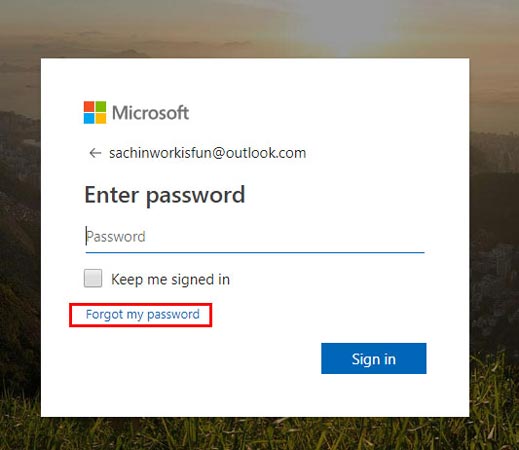
Adım 2: Ardından, kurtarma seçenekleri ekranınızda mevcut olacak, kurtarma e-posta adresini seçin ve aşağıdaki alana tekrar girin. Şimdi, üzerine güvenlik kodunu getirmek için "Kod gönder"e basın.
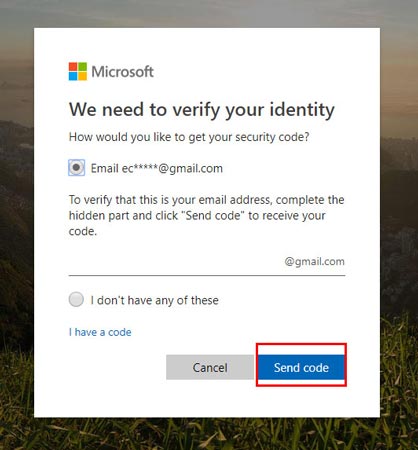
3. Adım: Ardından, kurtarma e-postasının gelen kutunuza yetki verin ve Microsoft ekibinden alınan e-postadaki güvenlik kodunu kopyalayın. Ardından, kodu Microsoft Hesabı Parola Sıfırlama arayüzüne ve ardından "İleri" ye yapıştırın.
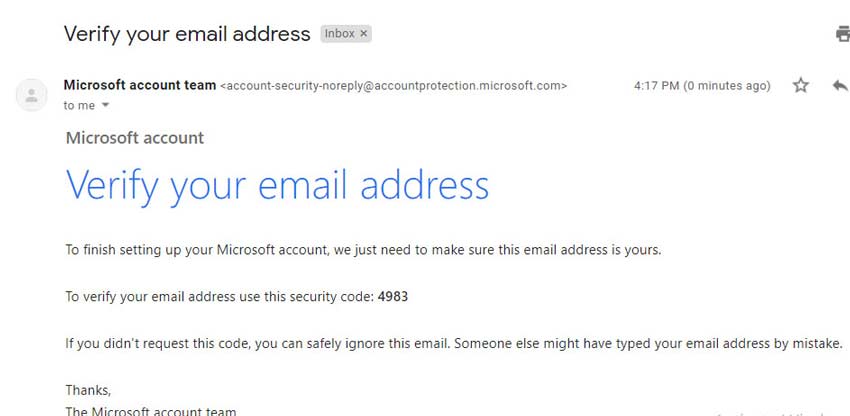
Adım 4: Son olarak, bir sonraki ekranda tercih ettiğiniz yeni bir şifre girin. Eylemlerinizi onaylayın ve Microsoft Hesabı parolanız şimdi değişecek.
Kısaca
Artık Microsoft hesabı oturum açma sıfırlama ve Microsoft hesabı oturum açmanın nasıl etkinleştirileceği konusunda bilgili olduğunuzu umuyoruz. Unutmayın, Microsoft hesabı oturum açma parolasını sıfırlamak veya kaldırmak için her zaman bir profesyonelden yardım isteyin, çünkü bu, bilgisayarınıza tekrar erişmenize kesinlikle yardımcı olacaktır. İsterseniz Windows 10'da Microsoft hesabını devre dışı bırakın , kontrol etmek için lütfen bağlantıyı tıklayın.